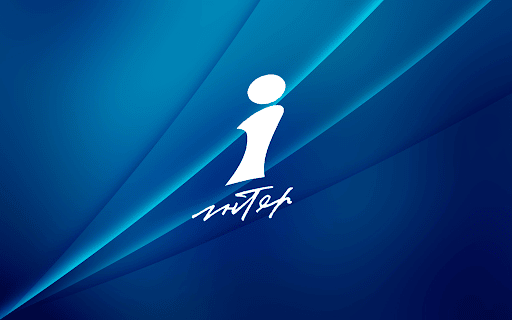Die meisten Samsung-TV- Besitzer
haben ein überfülltes Cache-Problem. Dieses Problem wird durch einen Fehlercode auf dem Bildschirm angezeigt, der während der Wiedergabe von Inhalten angezeigt wird. In diesem Fall sollten Sie mit der Reinigung des internen Speichers beginnen. Im Folgenden finden Sie die effektivsten Möglichkeiten, den Cache auf Samsung-Fernsehgeräten zu leeren und das Problem des vollen internen Speichers zu lösen sowie dieses Problem zu vermeiden. Der Mangel an internem Speicher für Smart TV ist ein häufiges Problem. [/ caption]
Mangel an internem Speicher für Smart TV ist ein häufiges Problem. [/ caption]
- Ursachen für überfüllten internen Speicher auf Samsung Smart TV
- Funktionen des Cache auf Samsung TV
- So löschen Sie den Cache und den freien Speicher auf dem Samsung Smart TV
- So deinstallieren Sie vorinstallierte Apps auf Samsung TV
- Setzen Sie die Smart Hub-Einstellungen zurück
- Löschen des integrierten Browser-Cache
- Kontaktaufnahme mit dem Unified Support-Service von Samsung Electronics
- System-Reset des Fernsehgeräts
- So verhindern Sie, dass der interne Speicher des Fernsehgeräts schnell verstopft
Ursachen für überfüllten internen Speicher auf Samsung Smart TV
Die eingeschränkte Funktionalität des in Smart TV installierten Browsers ist der Hauptgrund für den systematischen Überlauf des internen Speichers. Bevor die Wiedergabe von Informationen gestartet wird, lädt das Gerät diese in den Cache herunter. Danach kann der Benutzer ein Video ansehen oder seine Lieblingstitel anhören. Der Cache wird systematisch geleert, dieser Vorgang dauert jedoch einige Zeit, sodass der Inhalt möglicherweise nicht mehr abgespielt wird, wenn die Informationen nicht vollständig heruntergeladen wurden. Wenn der Cache voll ist, wird auf dem Bildschirm eine Warnung angezeigt, dass nicht genügend freier Speicherplatz vorhanden ist. Der Benutzer muss den Cache manuell leeren. Gleichzeitig ist es wichtig, die Besonderheiten der Funktionsweise des Samsung Smart TV-Speichers zu berücksichtigen:
- Wenn der interne Speicher voll ist, wird die Anwendung ständig geschlossen und beim wiederholten Start erneut mit dem Herunterladen von Informationen begonnen.
- Die Warnung wird nicht angezeigt, wenn der Cache Zeit hat, automatisch gelöscht zu werden.
- Wenn der Benutzer das Fernsehgerät nicht für den Zugriff auf das Netzwerk verwendet, muss der Cache nicht manuell geleert werden.
- Das Auftreten dieses Problems hängt nicht davon ab, welche Art von Netzwerkverbindung vom Eigentümer des Samsung Smart TV ausgewählt wurde.

Wichtig! Wenn Sie den Speicher nicht systematisch bereinigen, friert der angezeigte Inhalt ständig ein oder wird nicht mehr geladen.
Funktionen des Cache auf Samsung TV
Überlaufender Speicher verhindert, dass Informationen geladen werden. Aus diesem Grund ist es wichtig, den Speicherplatz regelmäßig zu bereinigen, ohne unnötige zu entfernen. Der Cache auf dem Samsung-Fernseher ist selbstreinigend. Der Fehler tritt nicht auf, wenn Sie ein Fernsehprogramm ansehen oder wenn das Laden eines Videos langsamer ist als das Löschen des Speichers. Es ist unmöglich, den eingebauten Speicher durch Installation eines Flash-Laufwerks zu vergrößern. Es ist zu beachten, dass der Fehler nicht nur beim Anzeigen einer bestimmten Kategorie von Anwendungen auftritt. Durch die  Aktualisierung des Systems werden Probleme mit dem internen Speicher des Fernsehgeräts vermieden.
Aktualisierung des Systems werden Probleme mit dem internen Speicher des Fernsehgeräts vermieden.
[/ caption]
Beachten Sie! Wenn der integrierte Speicher voll ist, werden Anwendungen bei jedem Neustart ständig geschlossen und Informationen erneut heruntergeladen.
So löschen Sie den Cache und den freien Speicher auf dem Samsung Smart TV
Es gibt verschiedene Möglichkeiten, den Cache zu leeren. Im Folgenden finden Sie detaillierte Informationen zum ordnungsgemäßen Freigeben von Speicher auf Ihrem Samsung Smart TV. Nach der Überprüfung kann jeder Samsung-TV-Besitzer den Reinigungsvorgang unabhängig durchführen.
So deinstallieren Sie vorinstallierte Apps auf Samsung TV
Das Entfernen nicht verwendeter Apps wird als eine der effektivsten Methoden zum Löschen des Gerätespeichers angesehen. Um unnötige Programme loszuwerden, müssen Benutzer:
- Rufen Sie die Hauptseite von SmartTV auf.
- Öffnen Sie das APPS-Bedienfeld.
- Gehen Sie zur Kategorie der sich ändernden Einstellungen.
- In dem Fenster, das auf dem Bildschirm geöffnet wird, finden sie Anwendungen. Anschließend klicken Benutzer auf nicht verwendete und tippen auf die Deinstallationsoption.
- Bestätigen Sie die angegebenen Befehle und schließen Sie das Fenster.
 Nicht verwendete Anhänge entfernen [/ caption]
Nicht verwendete Anhänge entfernen [/ caption]
Setzen Sie die Smart Hub-Einstellungen zurück
Mit dem Smart Hub-Reset können Sie den Cache schnell leeren. Auf diese Weise können Sie Apps entfernen und Fehler beheben.
Wichtig! Nach Abschluss des Zurücksetzens wird das Gerät neu gestartet und die werkseitigen Apps werden automatisch installiert.
Um einen Reset durchzuführen, müssen Sie in die Kategorie Einstellungen gehen, auf den Abschnitt Support klicken und Eigendiagnose auswählen. Klicken Sie dann auf die Option Smart Hub zurücksetzen. Die Kombination 0000 wird in die Spalte Sicherheits-PIN-Code eingetragen. Wenn eine Benachrichtigung über den Abschluss des Rücksetzvorgangs angezeigt wird, sollten Sie im APPS-Bereich die Anweisungen befolgen, die auf dem Bildschirm angezeigt werden. Nachdem Sie die Anwendungen ausgewählt haben, die installiert werden müssen, müssen Sie auf die Schaltfläche Fertig stellen tippen. So deinstallieren Sie die App von Samsung Smart Tv, und rufen Sie den Entwicklermodus auf: https://youtu.be/eOwOfWwuhYw
Löschen des integrierten Browser-Cache
Um Speicherplatz freizugeben, sollten Sie den Browser-Cache leeren. Der Benutzer sollte zum Hauptmenü von Smart TV gehen und auf den Browser klicken. Danach müssen Sie den Ordner „Einstellungen“ öffnen, den Ordner „Verlauf löschen“ auswählen und auf die Kategorie „Cache“ klicken. Klicken Sie auf die Schaltfläche Jetzt löschen, um die eingegebenen Befehle zu bestätigen. Das Löschen des Caches dauert nur wenige Minuten. Dann können Sie mit dem Durchsuchen des Inhalts beginnen. So löschen Sie den Cache von Samsung Smart TV: https://youtu.be/hhgOAsZbRTU
Kontaktaufnahme mit dem Unified Support-Service von Samsung Electronics
Der technische Support, der schnell bereitgestellt wird, und der Rat qualifizierter Spezialisten, der aus der Ferne eingeholt werden kann, erhöhen das Vertrauen der Menschen in diese Marke erheblich. Um Hilfe beim Unified Support Service zu erhalten, müssen Sie 88005555555 wählen. Wenn Sie nicht durchkommen, können Sie eine Nachricht auf der Website
www.samsung.com senden… Es ist wichtig, das aufgetretene Problem und das TV-Modell detailliert zu beschreiben. Mitarbeiter des technischen Supports nutzen die Funktionen der Remote-Management-Technologie, mit denen sie die Aufgabe der Remote-Aktualisierung der Firmware oder des Zurücksetzens des Geräts auf die Werkseinstellungen erfolgreich bewältigen können. In diesem Fall muss der Benutzer zum Hauptmenü gehen. Nachdem Sie die Kategorie Support ausgewählt haben, müssen Sie auf Remote Control klicken. Danach müssen Sie dem Bediener die Kombination des Sicherheits-PIN-Codes diktieren.
Interessant zu wissen! Der Support-Service arbeitet online. Der Spezialist sieht auf dem Bildschirm seines Geräts die Daten, die auf dem Fernsehempfänger angezeigt werden und einen Fehlercode ausgeben. Die auf dem Fernsehgerät gespeicherten Daten sind absolut sicher.
System-Reset des Fernsehgeräts
Wenn die oben genannten Methoden nicht zur Lösung des Problems des Überlaufens des internen Speichers beigetragen haben und es keine Möglichkeit gibt, den technischen Support zu kontaktieren, können Sie die Einstellungen selbst zurücksetzen. Es ist sehr wichtig, die Empfehlungen von Spezialisten genau zu befolgen, um Fehler beim Zurücksetzen zu vermeiden. Um dies zu tun, Benutzer:
- Schalte den Fernseher aus.
- Drücken Sie die Tasten, um die Fernbedienung in einer bestimmten Reihenfolge zu nehmen. Es ist sehr wichtig, diese Empfehlungen genau zu befolgen. INFO → MTNU →
- Dann klicken sie auf POWER oder MUTE, tippen auf 1 → 8 → 2 → Das Gerät sollte sich einschalten und das Servicemenü wird auf dem Bildschirm angezeigt. Die Informationen werden in englischer Sprache angezeigt.
- Mit den Pfeiltasten müssen Sie auf den Abschnitt Option klicken und auf die Schaltfläche OK tippen.
- Im sich öffnenden Menü müssen Sie die Kategorie Factory Reset auswählen. Drücken Sie danach zweimal OK auf der Fernbedienung.
 System-Reset der TV-Einstellungen [/ caption]
System-Reset der TV-Einstellungen [/ caption]
Das Gerät sollte sich aus- und wieder einschalten. Danach beginnt die Installation allgemeiner Parameter mit der Art der Menüsprache, der Länderauswahl und der Einführung der grundlegenden Netzwerkparameter. Zu diesem Zeitpunkt ist der Benutzer mit der üblichen Benutzerkonfiguration des Netzwerks beschäftigt. Wenn Sie zum SMART-Menü gehen, sehen Sie, dass keine
Widgets und zuvor installierten Parameter vorhanden sind. Es ist Zeit, sie zu installieren.
So löschen Sie den Speicher von Samsung TV über das Engineering-Menü und den Cache von Samsung Smart TV, wenn dieser voll ist:
https://youtu.be/huo4D05-yyk
So verhindern Sie, dass der interne Speicher des Fernsehgeräts schnell verstopft
Um zu verhindern, dass der Cache schnell verstopft, sollten Sie zusätzliche Software installieren, um das Problem des überlasteten Speichers zu vermeiden. Der Benutzer kann ohne Fehler Videos ansehen und Audiodateien anhören. Sie können Cache-Überläufe vermeiden, indem Sie Webportale verwenden. Dateien darauf werden in Blöcken gespeichert. Ebenso effektiv ist es, das Betriebssystem systematisch zu aktualisieren. Moderne Fernseher erleichtern Benutzern die Installation von Anwendungen. In den meisten Fällen führt diese Funktion jedoch zu einem Überlauf des internen Speichers. Benutzer vergessen, unnötige Anwendungen zu deinstallieren, während sie neue Software installieren. Bald füllt sich der Cache und stört den normalen Betrieb des Geräts.Um das Problem zu beheben, müssen Sie den internen Speicher manuell löschen oder einen Werksreset durchführen.